Anleitung zum Übertragen von GBWhatsApp auf ein neues Telefon
Es ist eine sehr aufregende Zeit, wenn Sie sich ein neues Telefon zulegen, egal ob Sie Ihr aktuelles Gerät aufrüsten oder sich einfach die neueste Technologie gönnen. Obwohl es Spaß und Spiel macht, mit Ihrer neuen Kamera zu spielen, gibt es ein allgemeines Problem, mit dem viele von uns konfrontiert sind;
Übertragen aller unserer Daten von einem Gerät zum nächsten.
Natürlich gibt es viele Apps, wie Social-Media-Apps und Spiele, bei denen dies kein Problem darstellt. Laden Sie einfach die App herunter, melden Sie sich bei Ihrem Gerät an und fahren Sie wie gewohnt fort. Einfach. Auf der anderen Seite haben Apps wie WhatsApp und andere Inhalts-Apps alle Ihre alten Nachrichten und Konversationen auf Ihrem alten Telefon, also wie sollen Sie sie vermitteln?
Wenn Sie außerdem eine modifizierte Version der WhatsApp-Anwendung verwenden, in diesem Fall GBWhatsApp, werden Sie noch mehr Probleme haben, alles rüberzubringen.
Glücklicherweise ist nicht alles verloren, und es gibt viele Möglichkeiten, wie Sie Ihre GBWhatsApp-Nachrichten von einem Telefon auf ein anderes übertragen können. man muss nur wissen wie. Lassen Sie uns in diesem Sinne alles erkunden, was Sie wissen müssen!
Teil 1: Warum Benutzer GBWhatsApp-Chats nicht auf Google Drive sichern können
Erstens sind Sie wahrscheinlich der Grund, warum Sie den GBWhatsApp-Chat nicht auf Google Drive sichern können, wenn Sie Nachrichten auf ein neues Telefon übertragen, wie Sie es mit anderen Apps können. Schließlich kann eine App mit so vielen Features und Funktionen sicherlich so etwas Einfaches tun; insbesondere mit dem integrierten Google Drive-Backup-Prozess von WhatsApp?
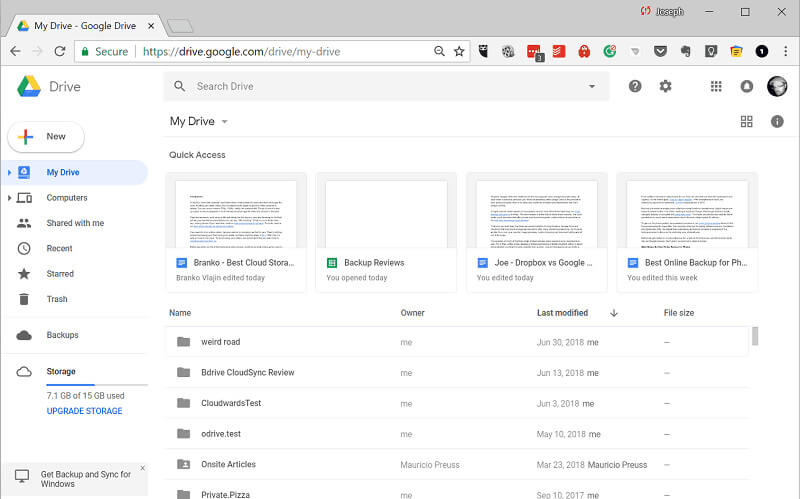
Wenn es nur so einfach wäre.
Das Problem ist, dass GBWhatsApp eine modifizierte Version von WhatsApp ist, was bedeutet, dass es keinen Zugriff auf die Sicherungsfunktion von Google Drive hat. Dies liegt hauptsächlich daran, dass WhatsApp eine spezielle Verbindung zu Google Drive hat, was bedeutet, dass Ihre Sicherungsdateien Ihr Google Drive-Speicherplatzkontingent nicht beeinflussen.
Die modifizierte GBWhatsApp-Anwendung hat diese Funktion jedoch nicht, da sie keine offizielle Verbindung zu Google Drive hat. Das bedeutet, dass Sie einen anderen Weg finden müssen, um zu lernen, wie Sie GBWhatsApp-Nachrichten auf ein neues Telefon übertragen.
Glücklicherweise haben wir genau das Richtige;
Teil 2: Mit einem Klick GBWhatsApp-Nachrichten auf ein neues Telefon übertragen
Der beste Weg, GBWhatsApp-Nachrichten auf ein neues Telefon zu übertragen, ist die Verwendung einer Datenübertragungssoftwarelösung namens DrFoneTool – WhatsApp Transfer. Dies ist ein spezielles Tool, das entwickelt wurde, um Ihnen auf allen Geräten das beste Erlebnis zu bieten. einschließlich iOS, Android, MacOS und Windows.
Die Software wurde so entwickelt, dass jeder sie verwenden kann, und selbst wenn Sie nahezu keine technischen Kenntnisse haben, können Sie alle Ihre Daten mit wenigen Mausklicks übertragen. Tatsächlich gibt es so viele Vorteile, die diese App bietet, hier sind fünf der wichtigsten;

DrFoneTool – WhatsApp-Übertragung
1 Klicken Sie hier, um alle GBWhatsApp-Chats auf ein neues Telefon zu übertragen
- Übertragen Sie GBWhatsApp-Nachrichten auf einmal auf ein neues Telefon oder senden Sie nur einzelne Gespräche
- Übertragung zwischen iOS- und Android-Geräten ohne Einschränkungen
- Kompatible Software mit allen Sofortnachrichtenanwendungen und Mods, einschließlich WhatsApp, GBWhatsApp, LINE, WeChat usw.
- 100 % sichere Übertragung, die das Risiko von Datenverlusten minimiert und Ihre Nachrichten privat hält
- Alle Nachrichten, Inhalte, Fotos, Videos, Audiodateien und Dokumente werden während des GBWhatsApp-Übertragungsprozesses unterstützt
Selbst wenn Sie Ihre Inhalte zwischen modifizierten Versionen einer App übertragen, z. B. Ihre Konversationen von GBWhatsApp in die offizielle WhatsApp-Anwendung übertragen, werden alle Übertragungen vollständig unterstützt, und Sie werden keine Probleme beim Übertragen Ihrer Inhalte haben.
So übertragen Sie GBWhatsApp-Nachrichten mit einem Klick auf ein neues Telefon
Wie oben erwähnt, wurde DrFoneTool – WhatsApp Transfer so benutzerfreundlich wie möglich gestaltet, sodass jeder ohne technische Kenntnisse davon profitieren kann. Tatsächlich ist hier der gesamte Prozess in nur vier einfache Schritte unterteilt;
Schritt #1 – DrFoneTool einrichten – WhatsApp-Übertragung
Laden Sie zunächst die Software „WhatsApp Transfer“ für Ihren Mac oder Windows-Computer herunter. Installieren Sie die Software wie jede andere Software, indem Sie den Anweisungen auf dem Bildschirm folgen.
Wenn Sie fertig sind, öffnen Sie die Software, sodass Sie sich im Hauptmenü befinden.

Schritt Nr. 2 – Übertragen Ihrer GBWhatsApp-Nachrichten
Klicken Sie auf der Startseite auf die Option „WhatsApp-Übertragung“ und dann auf „WhatsApp-Nachrichten übertragen“.

Verbinden Sie nun sowohl Ihr aktuelles Gerät als auch Ihr neues Gerät. Dies kann von Android zu Android sein, da GBWhatsApp nur auf Android-Geräten unterstützt wird, aber Sie können von jedem Gerät auf iOS übertragen, wenn Sie dies wünschen. Stellen Sie sicher, dass Sie nach Möglichkeit die offiziellen USB-Kabel verwenden.
Stellen Sie sicher, dass Sie zuerst Ihr aktuelles Gerät und dann Ihr neues Gerät anschließen, damit das aktuelle Telefon auf der linken Seite des Bildschirms angezeigt wird. Wenn nicht, verwenden Sie die Flip-Option in der Mitte!

Schritt #3 – Führen Sie die GBWhatsApp-Übertragung durch
Wenn Sie zufrieden sind, dass alles eingerichtet ist, klicken Sie einfach auf die Schaltfläche „Übertragen“ unten rechts auf dem Bildschirm, und der Vorgang wird automatisch ausgeführt. Stellen Sie sicher, dass beide Geräte während dieses Vorgangs verbunden bleiben.

Schritt #4 – Schließen Sie die GBWhatsApp-Übertragung ab
Stellen Sie nach Abschluss der Übertragung sicher, dass Sie beide Geräte trennen. Öffnen Sie nun Ihre WhatsApp oder GBWhatsApp auf Ihrem neuen Gerät und beginnen Sie mit der Einrichtung. Melden Sie sich mit Ihrer Telefonnummer bei Ihrem Konto an und geben Sie alle Codes ein, wenn Sie dazu aufgefordert werden.

Klicken Sie jetzt auf die Schaltfläche Wiederherstellen, wenn Sie dazu aufgefordert werden, und WhatsApp/GBWhatsApp scannt und überprüft die übertragenen Dateien, um Ihnen vollständigen Zugriff auf alle Konversationen und Mediendateien auf Ihrem Gerät zu ermöglichen!
Teil 3: Gemeinsame Methode zum Übertragen von GBWhatsApp-Nachrichten auf ein neues Telefon
DrFoneTool – WhatsApp Transfer ist zwar die effektivste und schnellste Lösung, wenn es darum geht, zu lernen, wie man GBWhatsApp-Nachrichten auf ein neues Telefon überträgt, aber es ist nicht die einzige Möglichkeit. Tatsächlich funktioniert es nicht, wenn Sie keinen Zugriff auf einen Computer haben.
Wenn diese Dinge nicht behoben werden können, möchten Sie Ihre Inhalte dennoch übertragen. Im Folgenden zeigen wir Ihnen, wie. Seien Sie gewarnt, dieser Vorgang kann einige Zeit dauern, funktioniert aber beim Übertragen Ihrer Dateien.
Auf geht’s;
Schritt Nr. 1 – Vorbereiten Ihrer Dateien
Zunächst müssen Sie klären, welche Überweisung Sie vornehmen. Wechseln Sie von der offiziellen WhatsApp-App zu einer anderen offiziellen WhatsApp-App? Übertragen Sie zwischen GBWhatsApp-Editionen oder zwischen den beiden?
Wenn Sie zwischen den normalen Versionen der App wechseln, können Sie mit dem nächsten Schritt fortfahren.
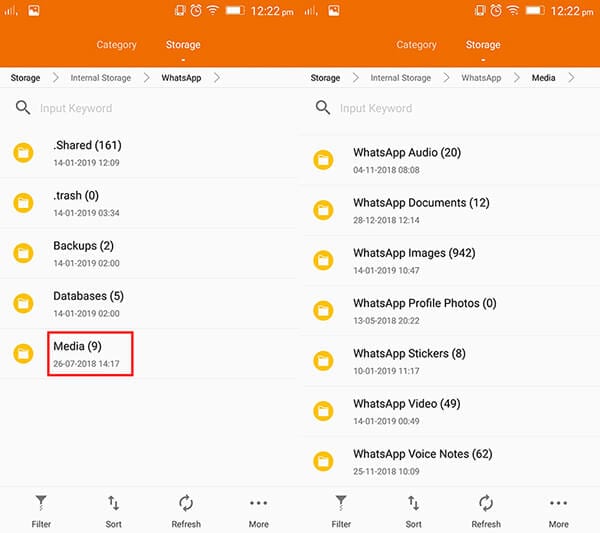
Wenn Sie zwischen Apps wie GBWhatsApp zur offiziellen App wechseln, müssen Sie die folgenden Schritte ausführen.
- Öffnen Sie Ihre Dateimanager-App und suchen Sie die GBWhatsApp-Datei. Benennen Sie diese Datei nun in die Version der App um, auf die Sie übertragen. Beispielsweise wird „GBWhatsApp“ zu „WhatsApp“.
- Tippen Sie auf den Ordner und benennen Sie jede Instanz von „GBWhatsApp“ in „WhatsApp“ um. Beispielsweise wird „GBWhatsApp Audio“ zu „WhatsApp Audio“.
Sie sollten auch sicherstellen, dass auf Ihrem neuen Telefon keine Version von WhatsApp installiert ist. Das klären wir später.
Schritt Nr. 2 – Übertragen Ihrer Dateien
Legen Sie eine SD-Karte in Ihr aktuelles Gerät ein.
Navigieren Sie im Dateimanager zurück zu Ihrem WhatsApp/GBWhatsApp-Ordner und übertragen Sie den gesamten Ordner auf die SD-Karte. Warten Sie, bis dieser Vorgang abgeschlossen ist.
Entfernen Sie jetzt sicher Ihre SD-Karte und legen Sie sie in Ihr neues Gerät ein.
Navigieren Sie nun auf Ihrem neuen Telefon zum Dateimanager, suchen Sie die SD-Karte und kopieren Sie den WhatsApp/GBWhatsApp-Ordner und kopieren Sie ihn und fügen Sie ihn in den internen Speicher Ihres neuen Telefons ein.
Entfernen Sie nun die SD-Karte.
Schritt #3 – Stellen Sie GBWhatsApp-Chats auf einem neuen Telefon wieder her
Da Ihre WhatsApp/GBWhatsApp-Gespräche sicher auf Ihrem neuen Gerät gespeichert sind, ist es an der Zeit, sie wieder in Ihre neue WhatsApp/GBWhatsApp-App zu bringen.
Installieren Sie GBWhatsApp auf einem neuen Telefon und auf Ihrem Gerät, wie Sie es mit jeder anderen App tun würden.
Laden Sie die App und geben Sie Ihre Telefonnummer ein, um Ihr Konto zu bestätigen und sich anzumelden. Möglicherweise müssen Sie einen OBT-Code eingeben, wenn Sie dazu aufgefordert werden.

Wenn Sie dazu aufgefordert werden, klicken Sie auf die Schaltfläche „Wiederherstellen“ und alle Ihre WhatsApp/GBWhatsApp-Nachrichten werden in Ihrem Konto wiederhergestellt und Sie haben vollen Zugriff auf alle Ihre Unterhaltungen!
Das ist alles, was Sie brauchen, um GBWhatsApp-Chats auf einem neuen Telefon wiederherzustellen!
Zusammenfassung
Wie Sie sehen können, ist diese letztere Technik viel zeitaufwändiger, und es gibt viel Raum für menschliche Fehler und ein höheres Risiko, Ihre Daten aufgrund von Korruption zu verlieren. Aus diesem Grund empfehlen wir dringend, das sichere DrFoneTool – WhatsApp Transfer Software zu verwenden, das Ihnen helfen kann, Ihre Inhalte nahtlos zu übertragen.
Neueste Artikel

